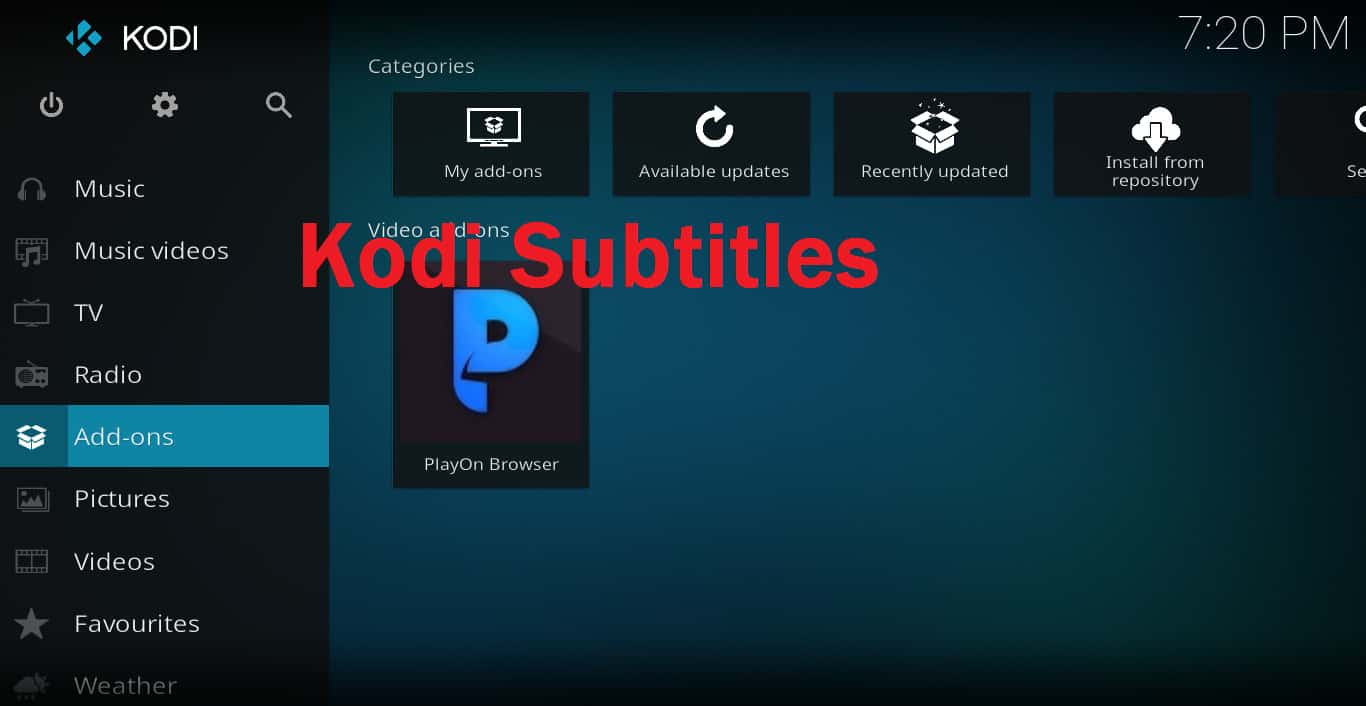
Incluso si está viendo una película en su propio idioma, a veces puede preferir leer lo que está en la pantalla. Ya sea que necesite subtítulos debido a un entorno ruidoso o porque esté viendo una película o un programa de televisión en otro idioma, los subtítulos de Kodi pueden funcionar en casi cualquier complemento de transmisión.
No es obvio cómo habilitar y usar subtítulos en el reproductor multimedia Kodi. Por defecto, al hacer clic en “subtítulos” durante una película, aparece un cuadro de diálogo con la palabra “habilitado” atenuada. No hay forma de cambiar esto directamente desde una película.
Si está luchando para que esos subtítulos en los complementos de Kodi funcionen correctamente, esta guía completa sobre cómo instalar, configurar y usar subtítulos para Kodi debería ayudarlo a resolver su problema
Cómo usar Kodi de forma segura
Antes de intentar instalar los subtítulos de Kodi, es importante comprender cómo usar Kodi de manera segura.
Si ha utilizado HBO Go, Netflix u otros servicios de transmisión en el pasado, probablemente haya confiado en ellos para mantener sus datos seguros.
Pero Kodi no es un servicio de transmisión. Es un reproductor multimedia de código abierto que simplemente muestra contenido de cualquier sitio web al que lo señale. Para usarlo, debe instalar complementos creados por otros usuarios. Incluso los subtítulos para Kodi son proporcionados por otros usuarios y no por los propios creadores de contenido..
Aunque creemos que los complementos de subtítulos que enumeramos en este artículo son seguros, no todos los complementos de Kodi lo son. De hecho, incluso los complementos presumiblemente seguros pueden ser secuestrados.
Algunos complementos se guardan en servidores no seguros o transmiten contenido que no es seguro. Esto los hace vulnerables a los ataques de “hombre en el medio” donde un hacker podría usar el código del complemento para redirigir el tráfico a su propia red, robando sus datos en el proceso.
Para hacer las cosas aún más difíciles para los usuarios de Kodi, se sabe que algunos ISP reducen la velocidad de Internet de los clientes que transmiten video. Por ejemplo, Verizon ha sido acusado recientemente de hacer esto a los suscriptores de Netflix.
Debido a estos problemas, siempre es mejor usar una VPN cuando se transmite contenido con Kodi o cuando se usan complementos de subtítulos. Una VPN evita los ataques de “hombre en el medio” al encriptar los datos que está enviando y recibiendo. Incluso si un pirata informático logra interceptar sus datos, no es legible.
También evita que su ISP acelere su velocidad de Internet, ya que el proveedor no tiene forma de saber que está transmitiendo video. Como resultado, generalmente obtienes una resolución más alta y un video menos entrecortado.
En pocas palabras, el uso de una VPN ayuda a mantener privada toda su actividad de Kodi. Esto ayuda a evitar que cualquier persona use su conocimiento para comprometer su dispositivo, ralentizar su velocidad de Internet o alterar su vida. Es importante destacar que su proveedor de Internet no puede espiar su actividad en línea y comprometer su privacidad..
Para los usuarios de Kodi, recomendamos IPVanish porque mantiene sus propios servidores, lo que ayuda a evitar el video entrecortado. No guarda archivos de registro, por lo que su actividad en línea se mantiene privada y es fácil de instalar en todos los dispositivos populares, incluido el Fires Stick de Amazon. Puede leer nuestra revisión completa de IPVanish aquí o conocer una selección más amplia de servicios VPN amigables con Kodi aquí.
Oferta de lector: Ahorre 60% en IPVanish
Ver también: Cómo instalar VPN en Firestick
Ahora analicemos cómo hacer que los subtítulos funcionen para Kodi.
Comparitech no aprueba ni fomenta ninguna violación de las restricciones de derechos de autor, incluida la transmisión ilegal a través de Kodi. Kodi se puede utilizar para muchos excelentes propósitos legales de transmisión en línea. Tenga en cuenta la ley, las víctimas y los riesgos de piratería antes de descargar o transmitir material con derechos de autor sin permiso.
Cómo instalar subtítulos en Kodi
Nota: Cuando este artículo se publicó por primera vez en octubre de 2023, recomendamos el complemento OpenSubtitles Kodi como la mejor manera de hacer que los subtítulos funcionen en Kodi. Sin embargo, este complemento no se ha actualizado recientemente, y algunos lectores ahora tienen problemas con él. Por esta razón, actualmente recomendamos el siguiente método alternativo para que los subtítulos funcionen. Para los usuarios que aún desean usar el complemento OpenSubtitles, las instrucciones originales se encuentran al final de este artículo.
Si desea que los subtítulos funcionen para Kodi, debe instalar un complemento que los mostrará por usted. Estos son los pasos para hacerlo..
- Desde el menú principal de Kodi, haz clic en el ícono de ajustes
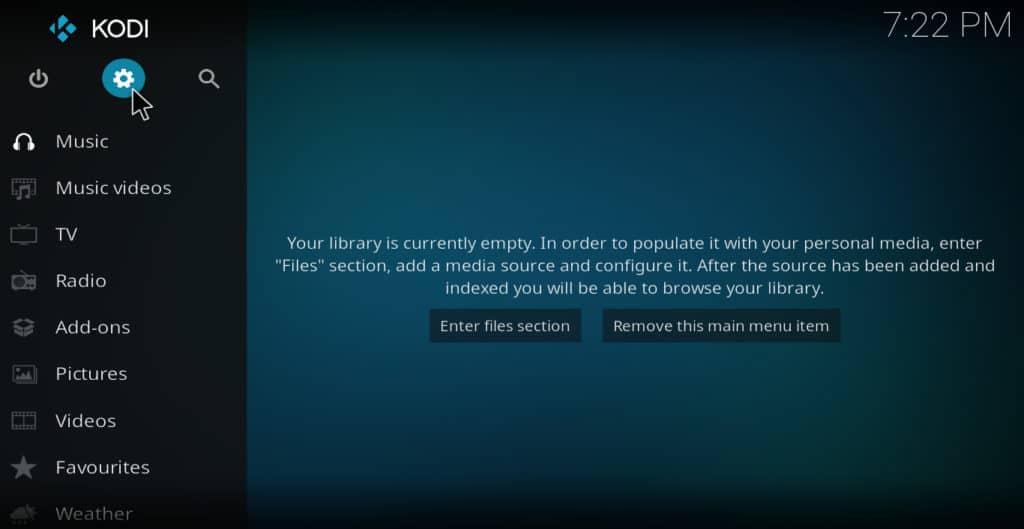
- Seleccionar configuración del jugador
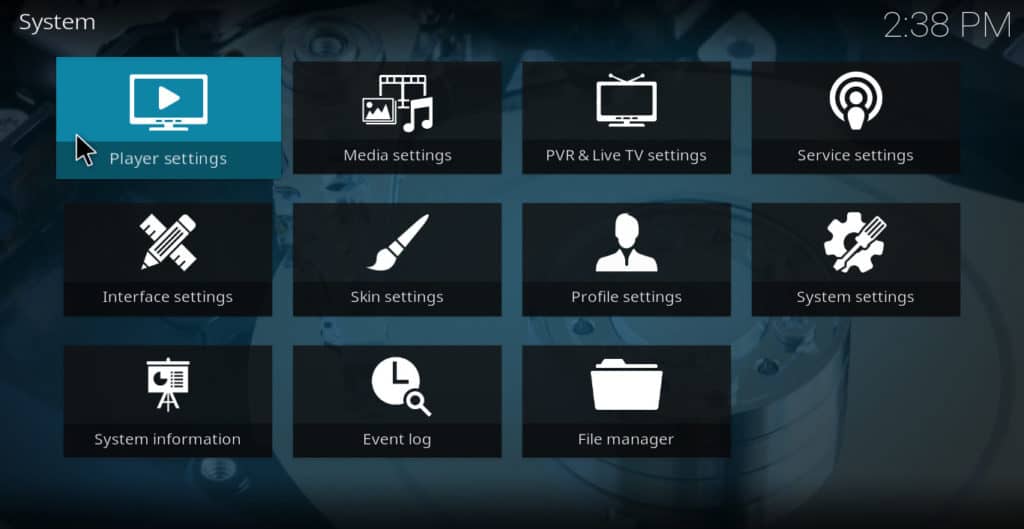
- En el lado izquierdo de la pantalla, mueva el cursor sobre el idioma
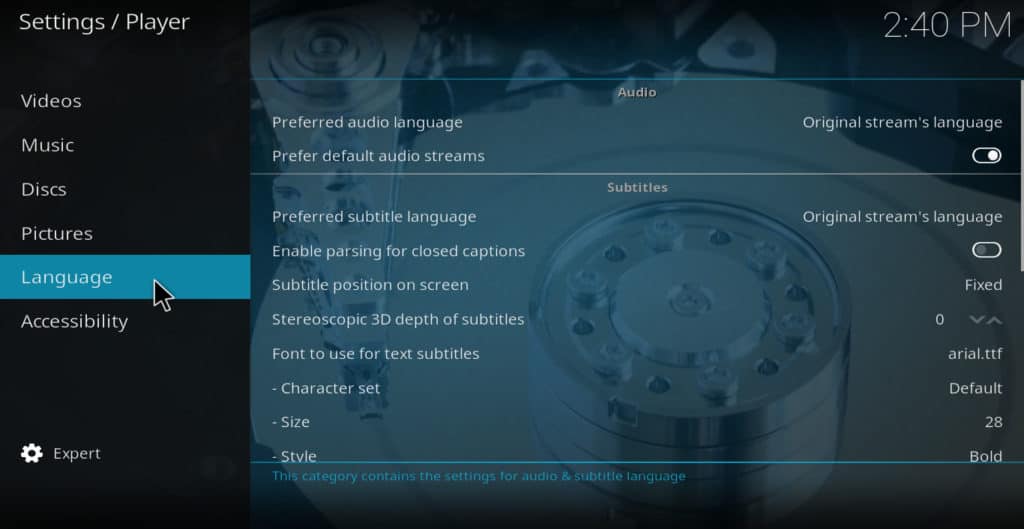
- En el lado derecho de la pantalla, desplácese hacia abajo y seleccione el servicio de programas de TV predeterminado
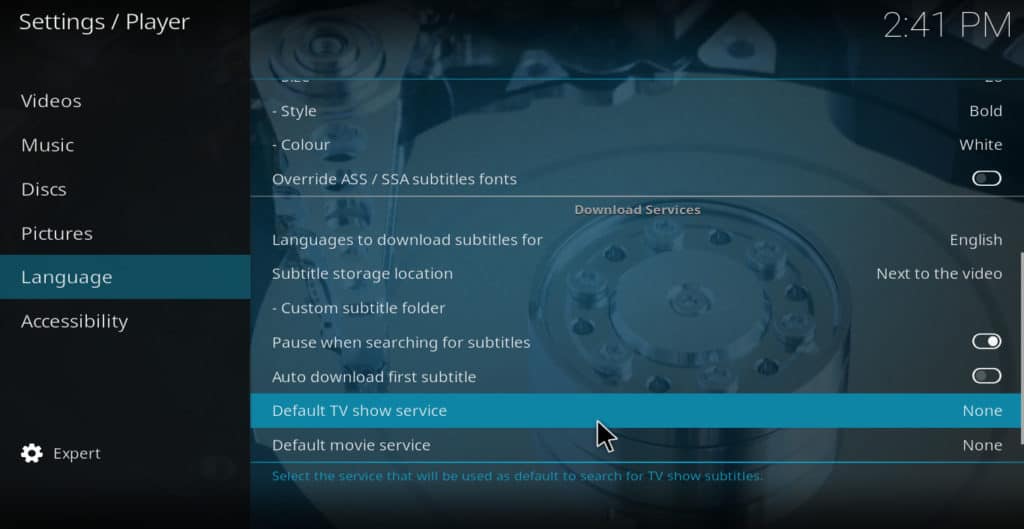
- Por defecto, no hay complementos de subtítulos en la lista. Haga clic en obtener más … para ver más opciones
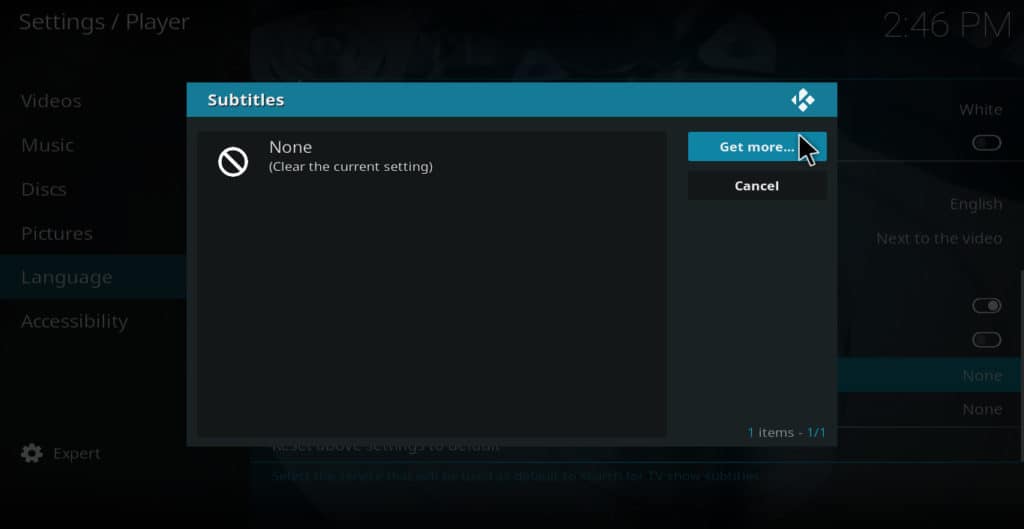
- Seleccione el complemento de subtítulos que desea instalar. Subscene es el que encontramos más recomendado por los usuarios, pero debe probar varios complementos hasta que encuentre el que sea mejor para usted. Cualquiera que elija, ahora estará configurado para buscar subtítulos cada vez que vea un programa de televisión.
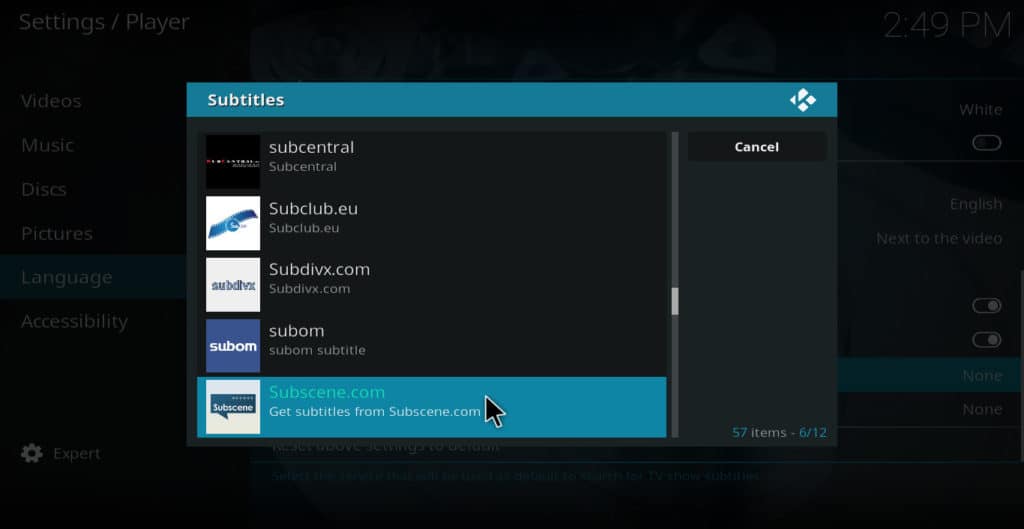
- Desplácese hacia abajo nuevamente por el submenú de idioma y seleccione el servicio de películas predeterminado
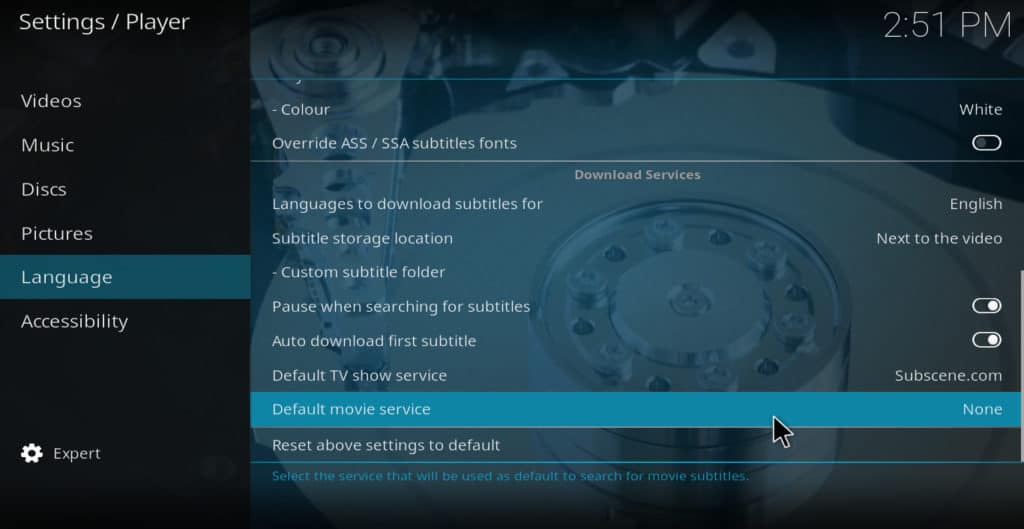
- Seleccione el mismo complemento de subtítulos para películas o haga clic en obtener más … para elegir uno diferente
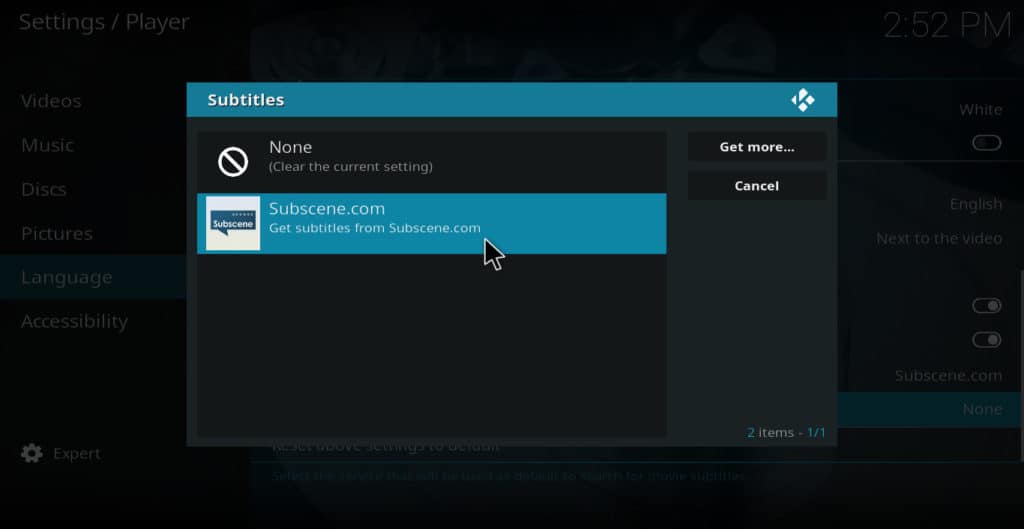
- Comienza a reproducir tu película o programa de televisión
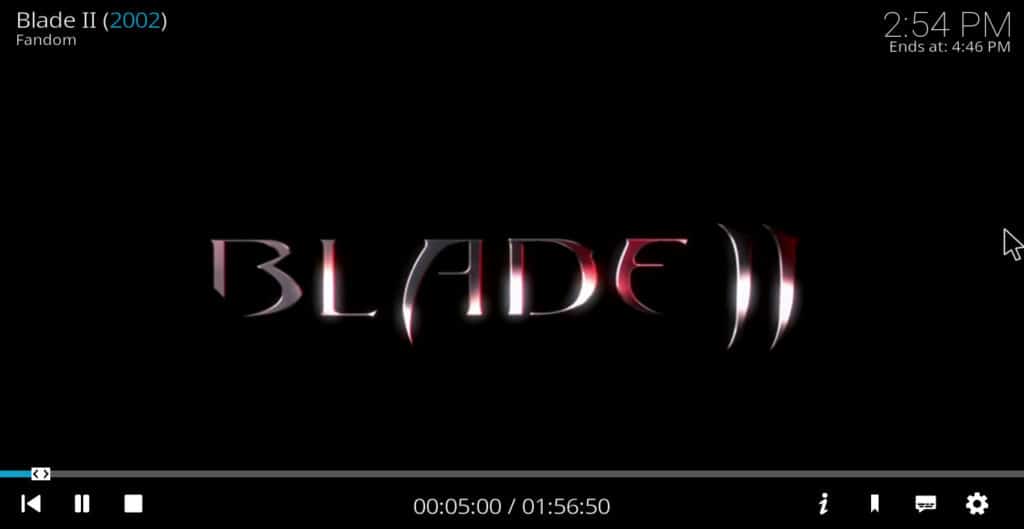
- Haga clic en el icono “subtítulos” en la esquina inferior derecha
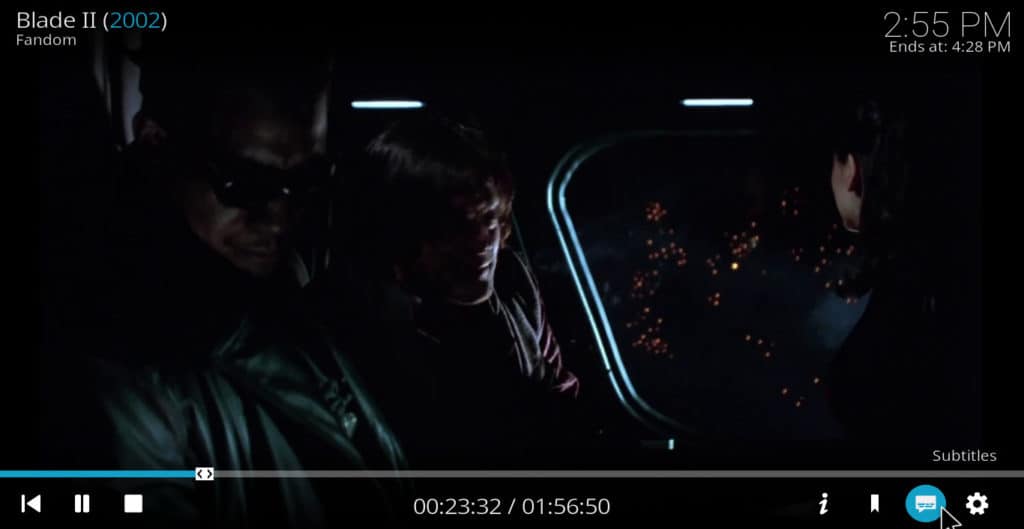
- Seleccionar descarga
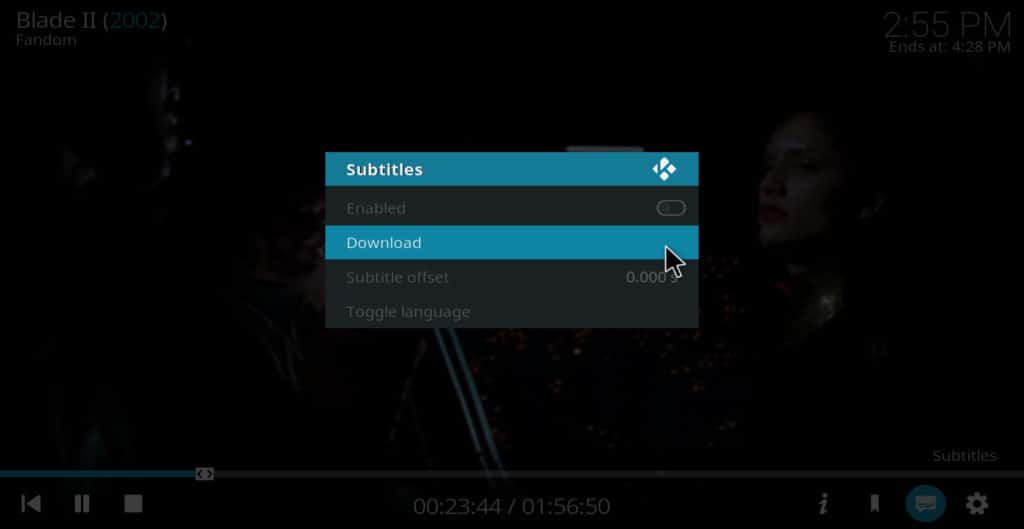
- Después de buscar durante unos segundos, verá una lista de conjuntos de subtítulos. Los conjuntos con cinco estrellas son los más valorados. Seleccione el conjunto de subtítulos que desea usar
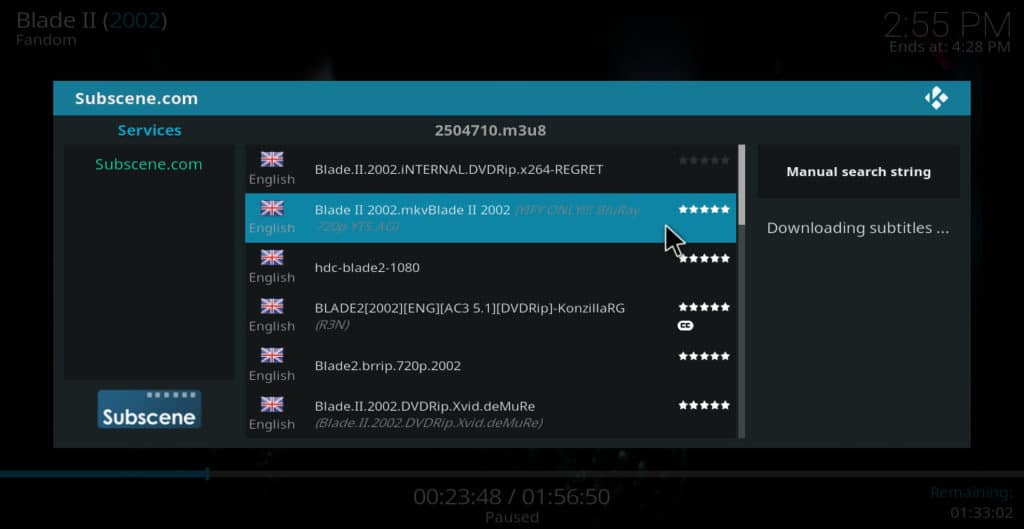
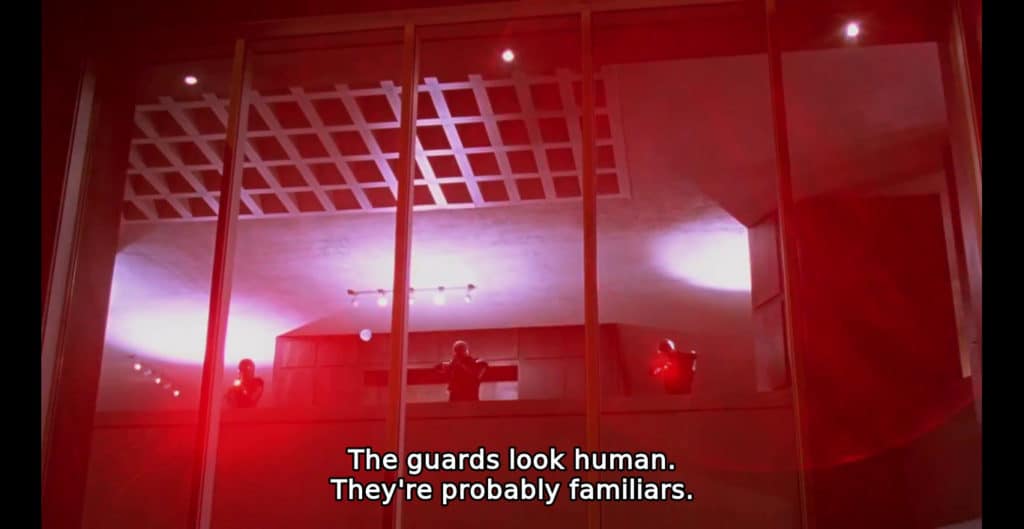
Eso es todo lo que hay que hacer para instalar y usar subtítulos con Kodi.
Lista de complementos de subtítulos
Aquí hay una lista de algunos de los complementos de subtítulos disponibles..
Subsceno
Esta aplicación contiene subtítulos de subscene.com.
Tiene muchos subtítulos en inglés, así como en árabe, indonesio y vietnamita. En general, hay más de 50 idiomas representados en la colección de conjuntos de subtítulos de Subscene.
Super subtítulos
Este complemento escanea feliratok.info para encontrar subtítulos para tu película o programa. Es especialmente conocido por tener una función de búsqueda precisa.
Podnapisi
Al igual que opensubtitles.org, Podnapisi requiere registro para poder usarlo. Sin embargo, también tiene una gran colección de conjuntos de subtítulos..
Además, se sabe que el desarrollador de la aplicación la actualiza regularmente, lo cual es más de lo que se puede decir de muchos complementos de subtítulos.
Adic7ed
Desafortunadamente, este complemento no está disponible en el repositorio oficial de kodi. Por lo tanto, debe agregar el repositorio SuperRepo para obtenerlo.
Puede valer la pena, dado que a veces tiene subtítulos más precisos que el subscene.
Divxplanet
Divxplanet escanea conjuntos de PlanetDP.org hasta que encuentre uno que se ajuste a su película o programa. Al igual que Podnapisi, es conocido por actualizarse regularmente.
BS Player
BS Player comenzó como un reproductor de video en el año 2000. Con el tiempo, desarrolló una gran base de datos de subtítulos para películas y espectáculos..
El complemento Kodi BS Player le permite acceder a esta base de datos.
Dado que el propio reproductor multimedia tiene más de 70,000 usuarios contribuyendo a él, acceder a esta base de datos puede ser muy útil para aquellos momentos en que subscene no tiene lo que está buscando..
Cómo instalar el complemento OpenSubtitles Kodi.
Nota: Este es el método de instalación de subtítulos que recomendamos originalmente. Ahora recomendamos el método anterior en lugar de este. Incluimos estas instrucciones para los usuarios que aún desean utilizar este método..
Hay muchos complementos diferentes que puede usar para obtener subtítulos para Kodi. Pero para simplificar las cosas, me voy a centrar en OpenSubtitles. Es el complemento de subtítulos más popular para Kodi.
Paso 1 – Regístrate con OpenSubtitles.org
Antes de poder instalar este complemento, debe registrar su dirección de correo electrónico con el desarrollador de la aplicación. Ve aquí para hacer eso.
Usan un captcha en la página para detener los bots, así que asegúrate de apagar tu bloqueador de pop-ups o simplemente recibirás un mensaje de error.
No hay cargo por el complemento. Solo requieren registro.
Paso 2 – Instala el complemento.
Desde el menú principal en Kodi, haga clic en complementos → descargas → subtítulos → opensubtitles.org. Se abrirá un cuadro de diálogo con todos los botones en gris, excepto “instalar”.
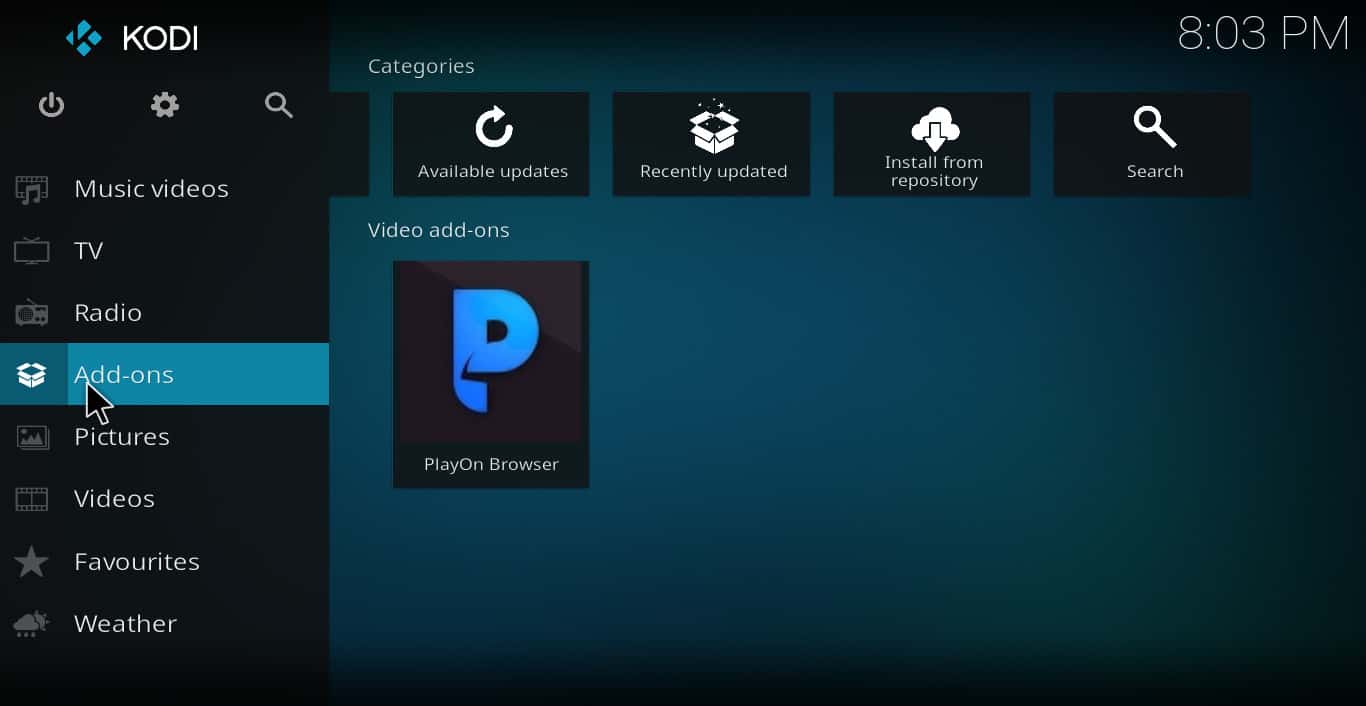
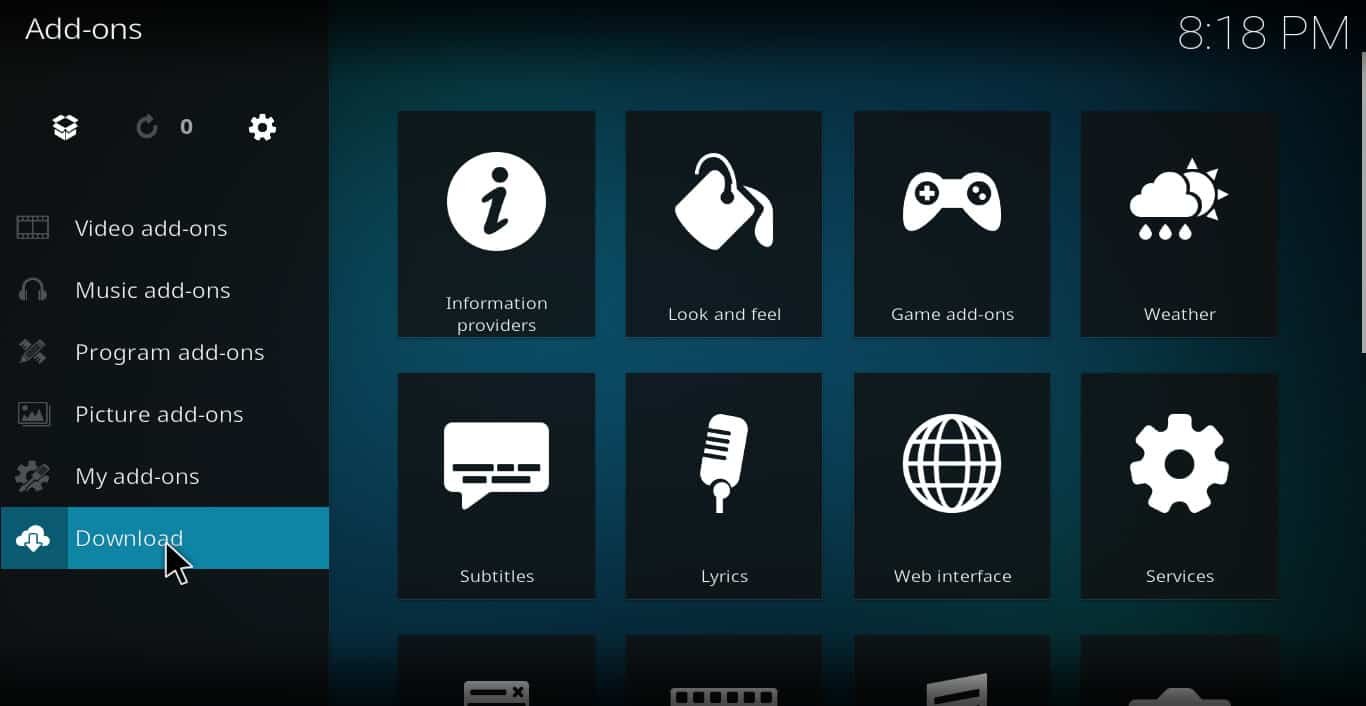
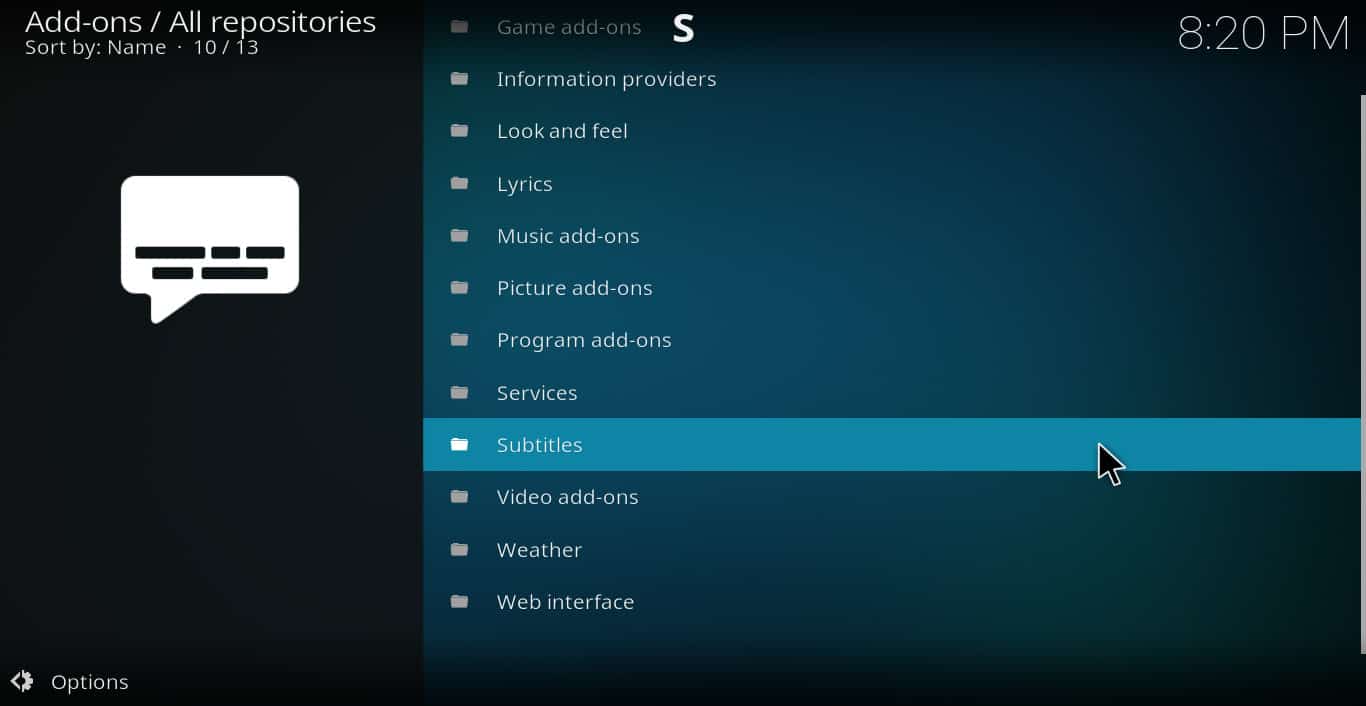
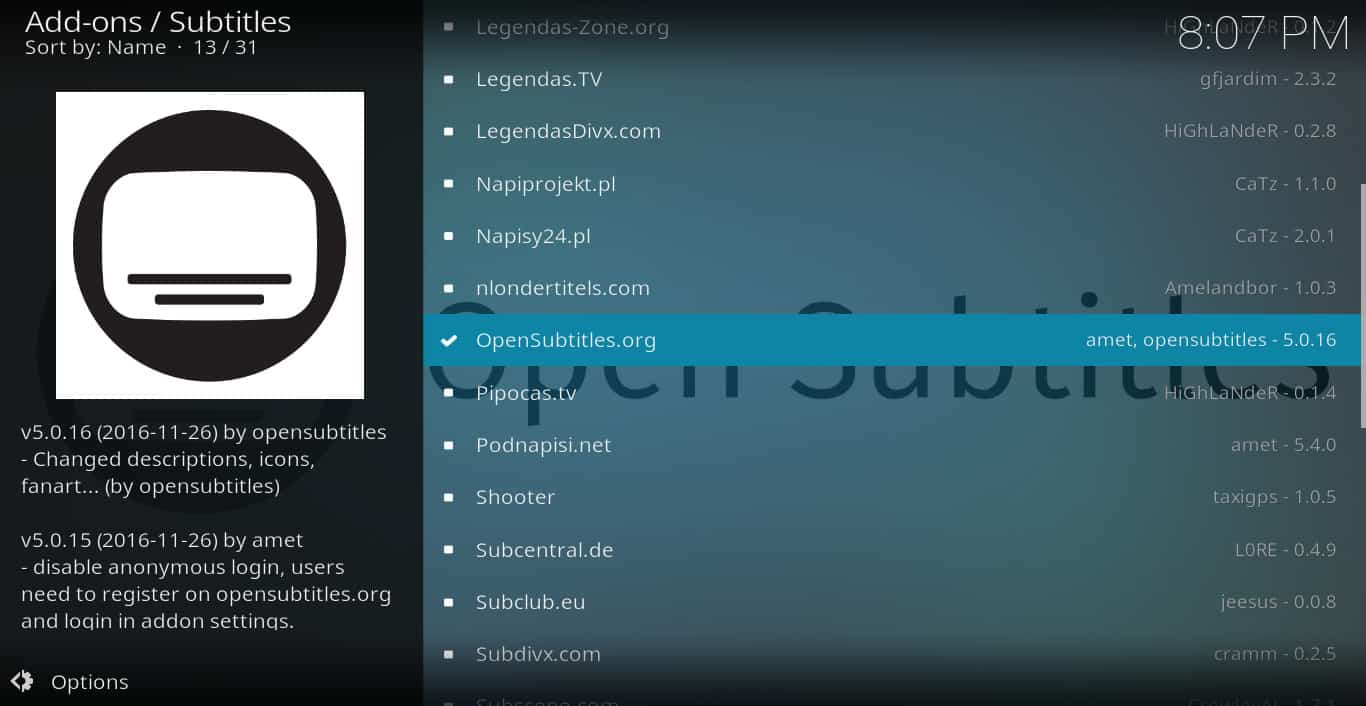
Haga clic en “instalar”. Recibirá un mensaje que dice que opensubtitles.org ha sido instalado.
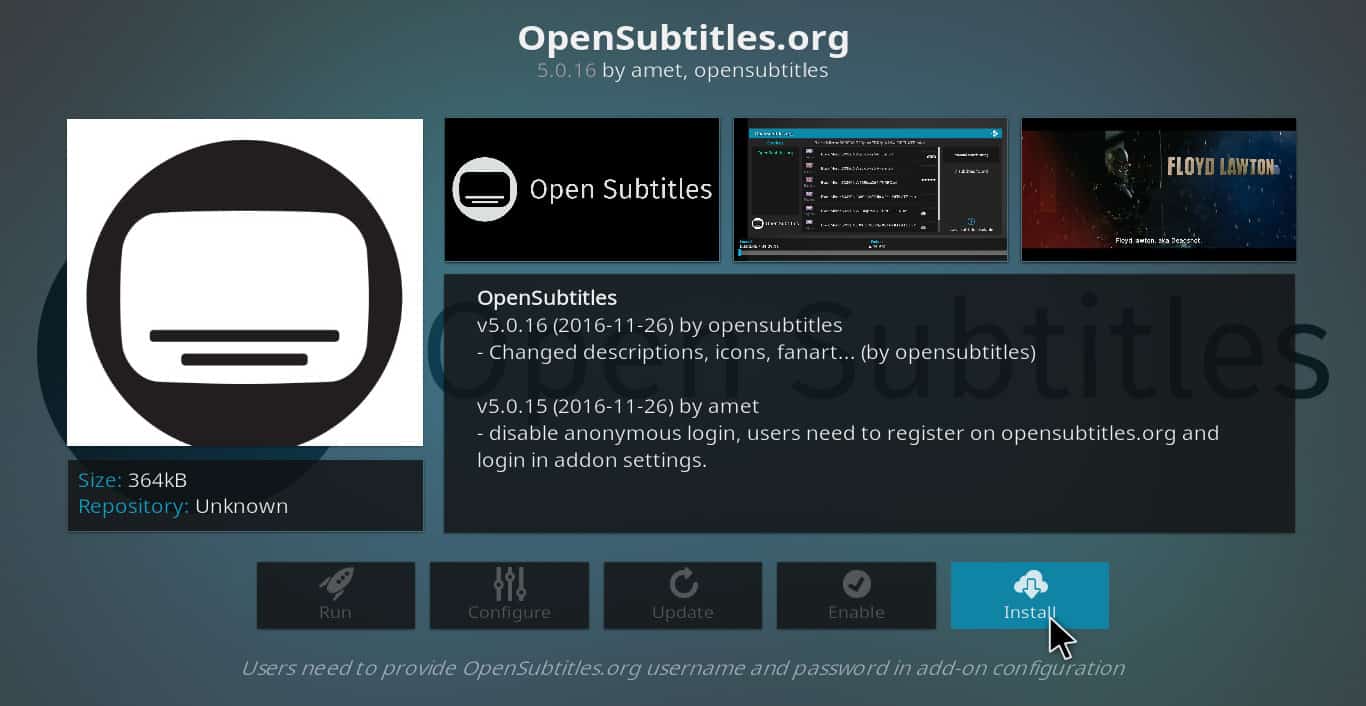
Paso 3: configura el complemento.
Haga clic en “opensubtitles.org” nuevamente. Esta vez, los otros botones estarán disponibles..
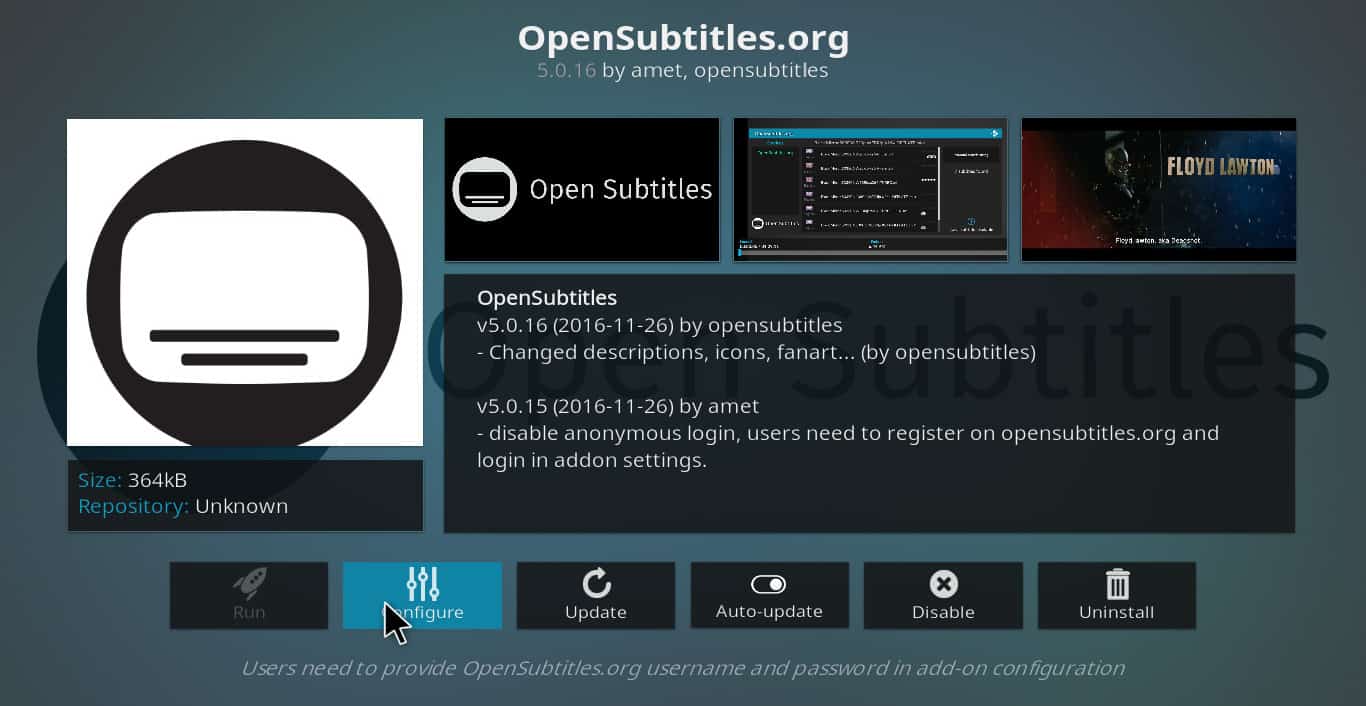
Haga clic en “configurar” e ingrese el nombre de usuario y la contraseña que creó durante el Paso 1.
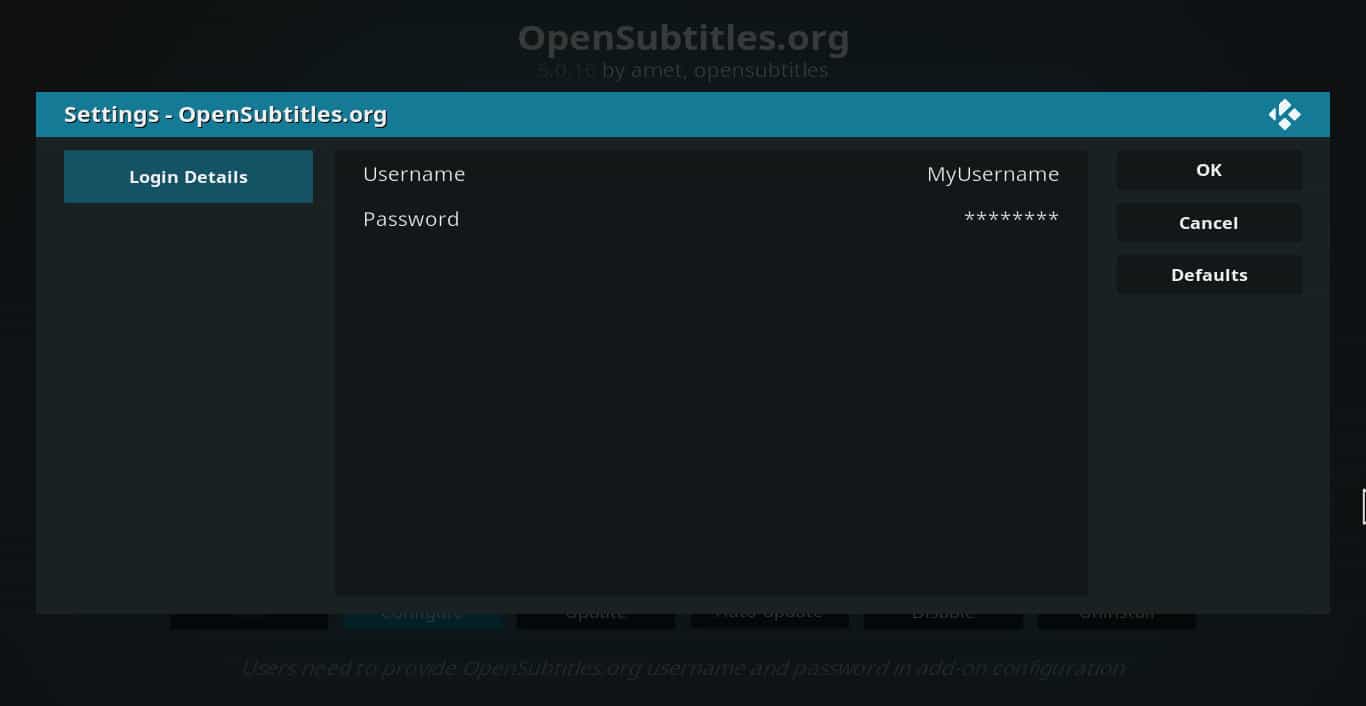
Ahora el complemento opensubtitles.org está listo para funcionar.
Paso 4: habilita los subtítulos desde tu película.
Mientras mira su película, haga clic en “subtítulos”. Se abrirá un cuadro con algunas opciones.
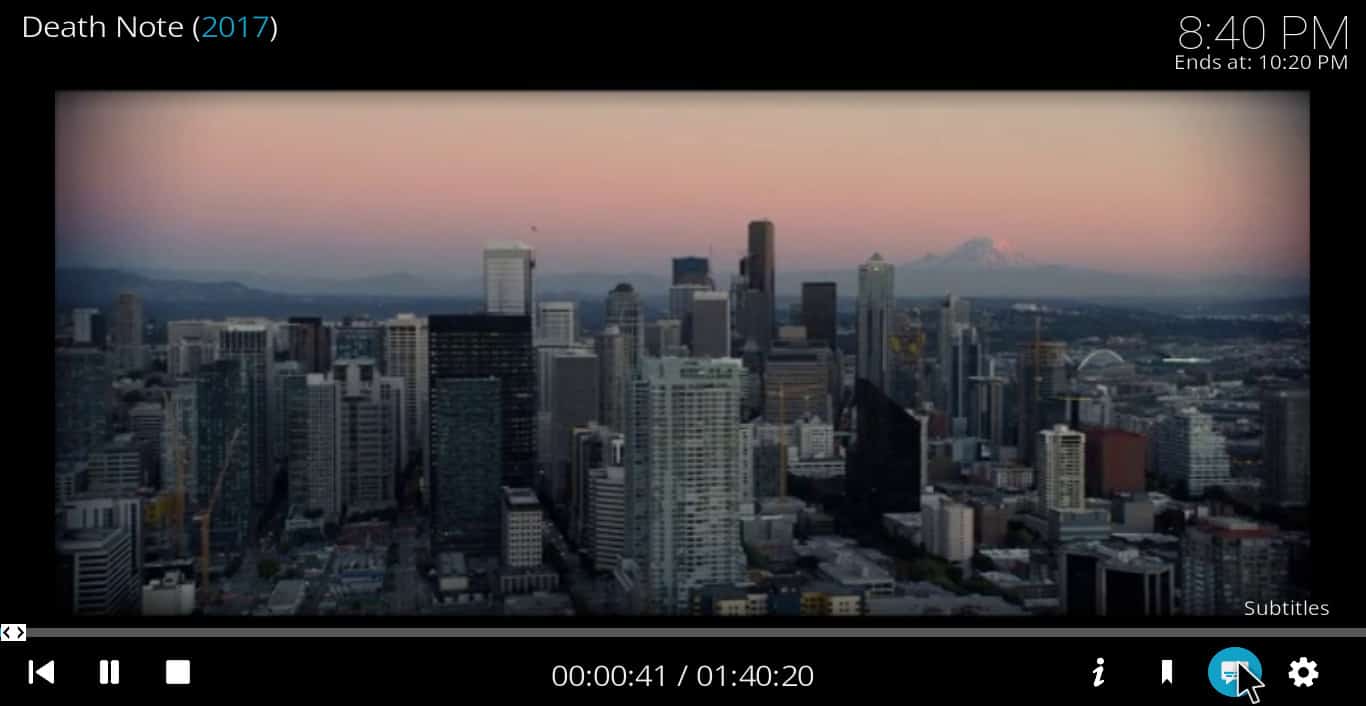
Haga clic en “descargar”. Después de buscar durante unos segundos, verá una lista de conjuntos de subtítulos.

Los usuarios califican cada conjunto de subtítulos en una escala de uno a cinco. Entonces, en la mayoría de los casos, los de cuatro o cinco estrellas son los más precisos.
Paso 5 – Disfruta tu película con los subtítulos de Kodi funcionando.
Eso es. Eso es todo lo que necesitas hacer para disfrutar tu película con subtítulos.
Por defecto, solo se cargan los subtítulos en el idioma original. Si está viendo una película extranjera y desea que los subtítulos estén en un idioma diferente al original, consulte a continuación.
Cómo obtener subtítulos de Kodi en un idioma diferente al original de la película.
Para cambiar el idioma en el que están los subtítulos, comience en el menú principal. Desde allí, haga clic en el ícono de ajustes y luego vaya a configuración del reproductor → idioma → idioma de subtítulos preferido.
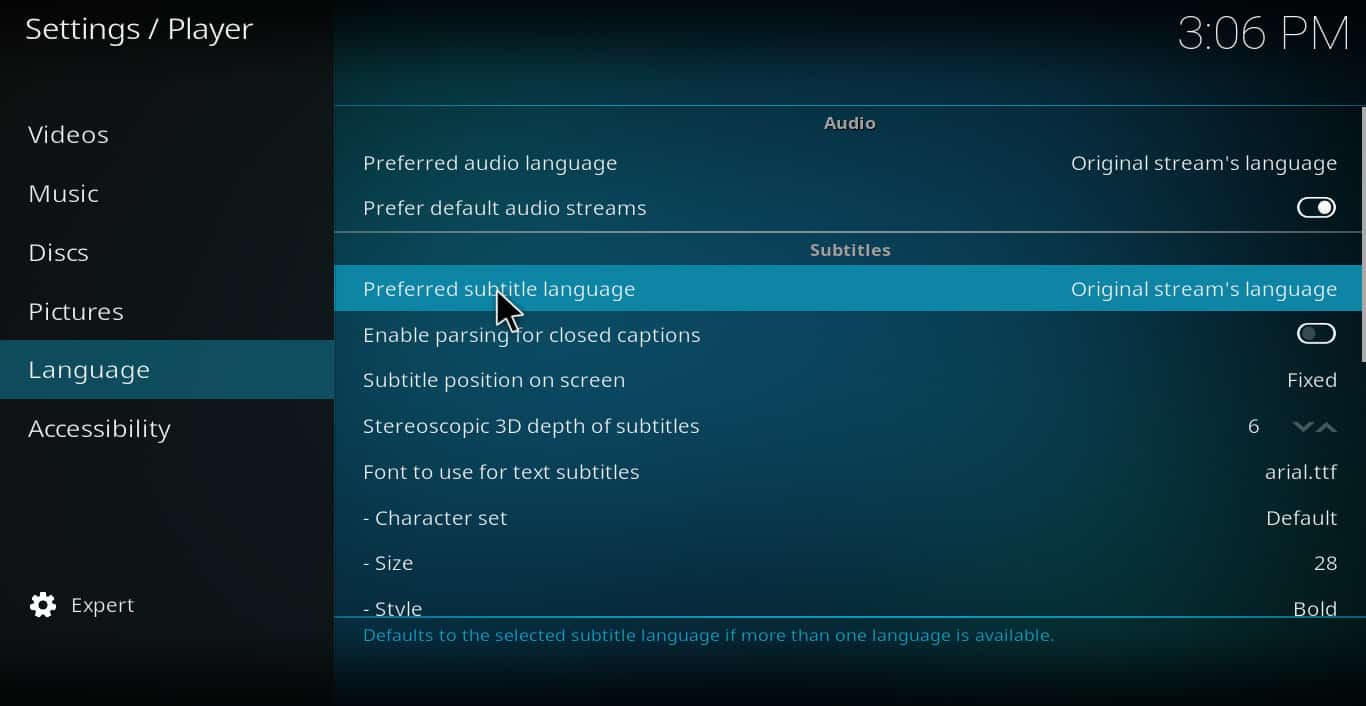
Seleccione el idioma en el que desea que estén los subtítulos.
Cómo solucionar problemas de seguimiento en subtítulos.
Incluso si selecciona un conjunto de subtítulos con una calificación alta, aún es posible ejecutar en conjuntos cuyo seguimiento está desactivado. Si esto sucede, seleccione “subtítulos” mientras se reproduce la película. Luego haga clic en “desplazamiento de subtítulos”.
Aparecerá un control en la pantalla que puede usar para ajustar el tiempo de los subtítulos para que se ajusten al audio..
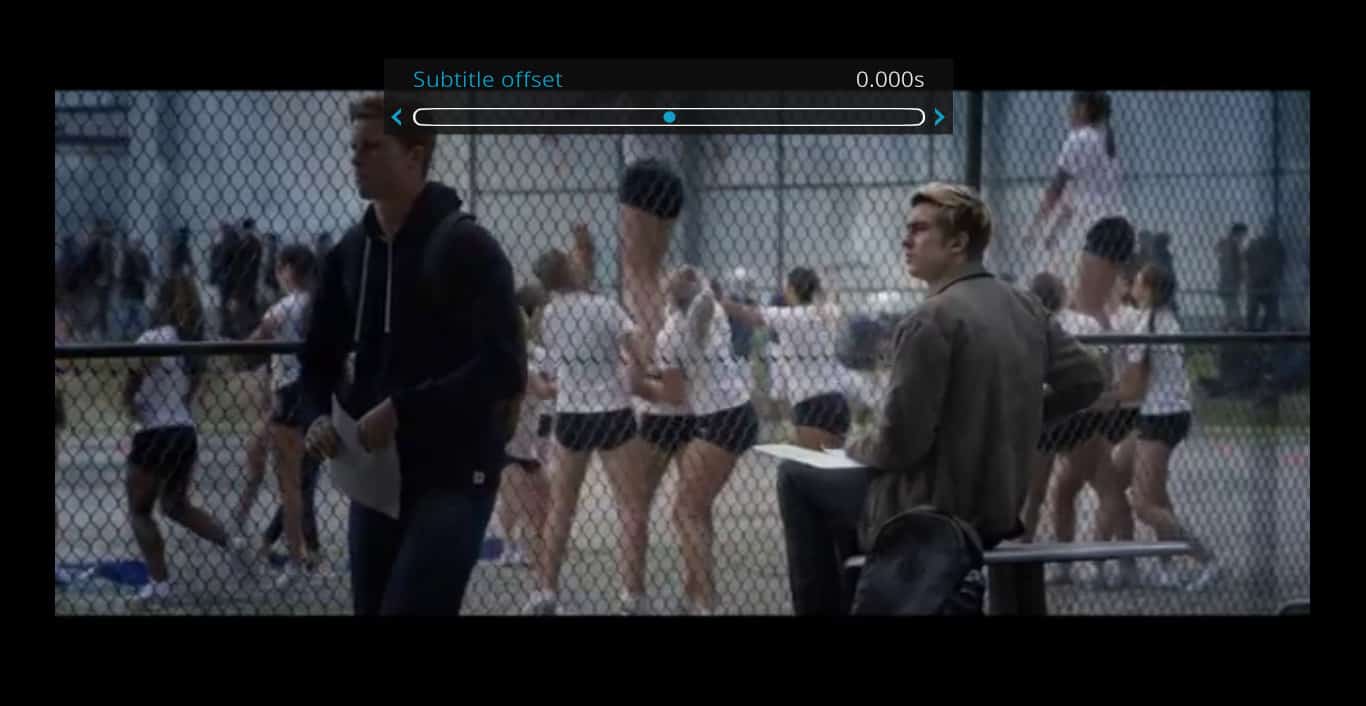
Cómo configurar los subtítulos de Kodi para descargar automáticamente.
Si usa mucho los subtítulos y está cansado de tener que configurarlos constantemente cada vez que mira una película, puede agregar otra aplicación que abrirá automáticamente el menú de descarga de subtítulos cada vez que comience una película..
De esa manera, el único paso adicional que deberá seguir es elegir un conjunto de subtítulos en particular.
Para hacer esto, haga clic en complementos → descargar → servicios → autosub. Instale el complemento autosub como lo haría con cualquier otro.
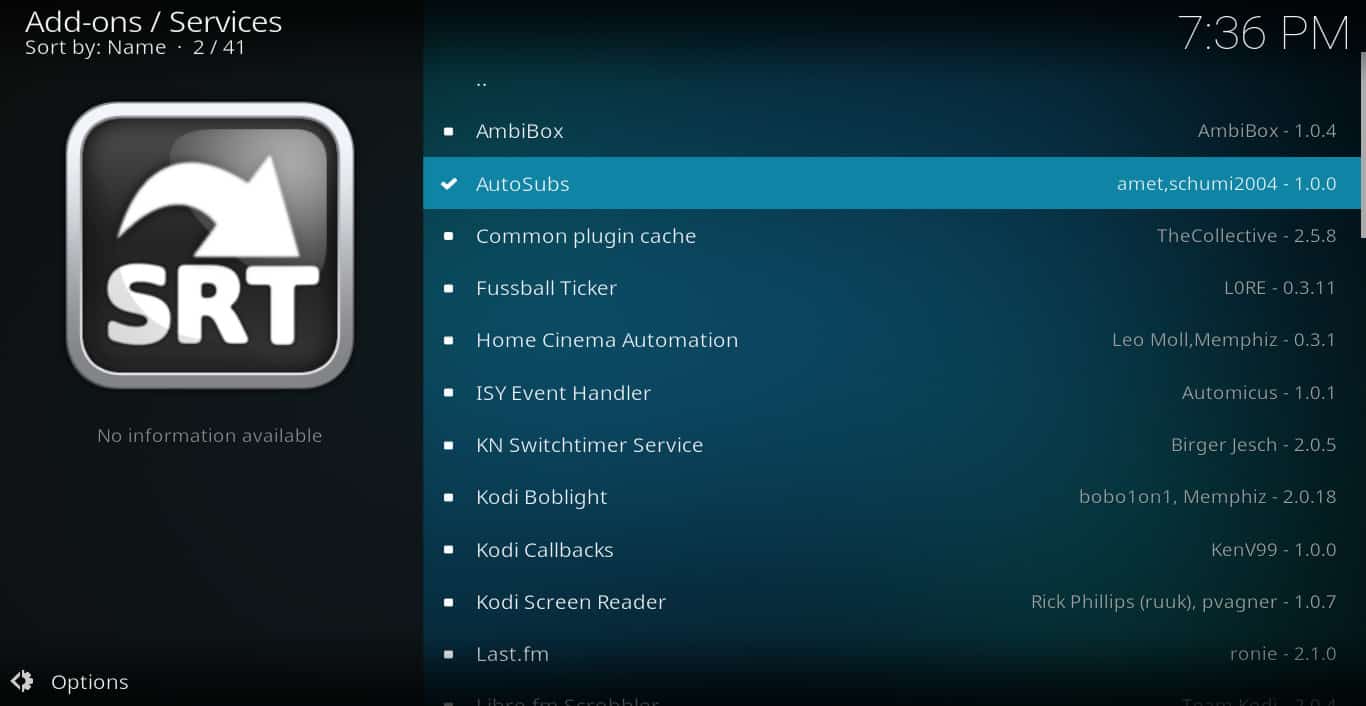
Los subtítulos a veces pueden ser difíciles de usar en Kodi si aún no sabes cómo usarlos, y hay muchas opciones disponibles. Pero independientemente de qué complemento de subtítulos elija usar, siga los pasos establecidos en esta guía y no debería tener problemas para que funcionen.
e significa que no hay terceros involucrados en el manejo de sus datos. Además, IPVanish tiene una política de no registro, lo que significa que no guardan ningún registro de su actividad en línea.
En cuanto a los subtítulos en Kodi, es genial saber que hay una variedad de complementos disponibles para satisfacer las necesidades de los usuarios. La guía proporcionada en este artículo es muy útil para aquellos que luchan por habilitar y usar subtítulos en Kodi. Es importante tener en cuenta que la seguridad es una prioridad al usar Kodi y sus complementos, y el uso de una VPN es altamente recomendado. En general, la inclusión de subtítulos en Kodi es una gran característica que permite a los usuarios disfrutar de películas y programas de televisión en diferentes idiomas y en entornos ruidosos.